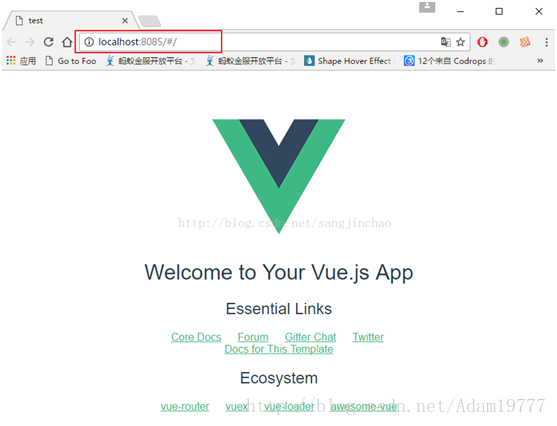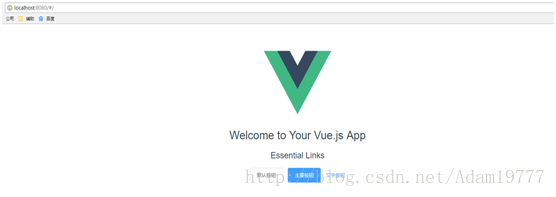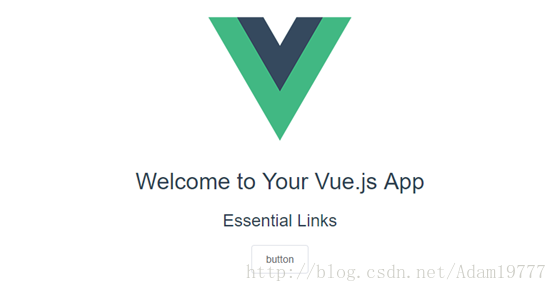本文共 2827 字,大约阅读时间需要 9 分钟。
一、新建vue项目
1、首先需要下载nodejs,安装后打开命令窗口可以使用npm包管理工具
npm集成在node中的,所以直接输入npm-v查看npm的版本信息
2、npm有些资源被屏蔽或者是国外资源的原因,经常会导致用npm安装依赖包的时候失败,所有我还需要npm的国内镜像—cnpm。
3、在命令行中输入 npm install -g cnpm–registry=http://registry.npm.taobao.org然后等待安装完成,就可以使用cnpm安装依赖包了,这里说一下最好用npm安装,cnpm有时依赖下载不全,如果npm下载缓慢可以尝试cnpm安装依赖包。
4、安装vue-cli脚手架构建工具。在命令行中运行命令 npm install -g vue-cli ,然后等待安装完成。
5、用vue-cli构建项目。选定目录,存放新建的项目
6、在桌面目录下,在命令行中运行命令 vue init webpack firstVue 。解释一下这个命令,这个命令的意思是初始化一个项目,其中webpack是构建工具,也就是整个项目是基于webpack的。其中firstVue是整个项目文件夹的名称。
7、运行初始化命令的时候回让用户输入几个基本的选项,如项目名称,描述,作者等信息,如果不想填直接回车默认就好。
8、打开firstVue文件夹,项目文件如下所示。
9、安装依赖包(记住一定要在新建的项目文件夹目录下),通过npm install命令
10、安装好依赖后,运行项目,通过npm run dev实现,一般默认是8080端口,打开浏览器输入localhost:8080
11、8080端口如果被占用了,需要修改一下配置文件config/index.js
更改端口后显示这样:
二、下面引入Element
1、在当前目录下,运行:npm i element-ui -S
2、在src/main.js中添加代码(红色的)
- // The Vue build version to load with the `import` command
- // (runtime-only or standalone) has been set in webpack.base.conf with an alias.
- import Vue from ‘vue’
- import App from ’./App’
- import router from ’./router’
- import ElementUI from ‘element-ui’ //手动变红
- import ’../node_modules/element-ui/lib/theme-chalk/index.css’ //手动变红
- //具体路径有的不同,vue运行报错请看第五点
- Vue.config.productionTip = false
- /* eslint-disable no-new */
- Vue.use(ElementUI) //手动变红
- new Vue({
- el: ’#app’,
- router,
- template: ’<App/>’,
- components: { App }
- })
// The Vue build version to load with the `import` command// (runtime-only or standalone) has been set in webpack.base.conf with an alias.import Vue from 'vue'import App from './App'import router from './router'import ElementUI from 'element-ui' //手动变红import '../node_modules/element-ui/lib/theme-chalk/index.css' //手动变红//具体路径有的不同,vue运行报错请看第五点Vue.config.productionTip = false/* eslint-disable no-new */Vue.use(ElementUI) //手动变红new Vue({ el: '#app', router, template: ' 3、然后在.vue文件里就直接可以用了,如:在src/components/Hello.vue做一下修改
- <template>
- <div class=”hello”>
- <h1>{ { msg }}</h1>
- <h2>Essential Links</h2>
- <el-button>默认按钮</el-button>
- <el-button type=”primary”>主要按钮</el-button>
- <el-button type=”text”>文字按钮</el-button>
- </div>
- </template>
- <script>
- export default {
- name: ‘hello’,
- data () {
- return {
- msg: ‘Welcome to Your Vue.js App’
- }
- }
- }
- </script>
- <!– Add “scoped” attribute to limit CSS to this component only –>
- <style scoped>
- h1, h2 {
- font-weight: normal;
- }
- ul {
- list-style-type: none;
- padding: 0;
- }
- li {
- display: inline-block;
- margin: 0 10px;
- }
- a {
- color: #42b983;
- }
- </style>
{ { msg }}
Essential Links
默认按钮 主要按钮 文字按钮
4、再次运行
5、上述(3)有时会报错,一是查看element-ui的index.css路径是否正确,第二因为报错会显示找不到文件,需要在build/webpack.base.conf.js文件中添加一段代码,如下。
6、现在运行起来了
以上是我参阅资料后的自我总结,有不足的地方请指出,也欢迎转载和评论,转载请注明本文链接,谢谢
原文:
转载地址:https://local.blog.csdn.net/article/details/80008532 如侵犯您的版权,请留言回复原文章的地址,我们会给您删除此文章,给您带来不便请您谅解!
发表评论
最新留言
关于作者